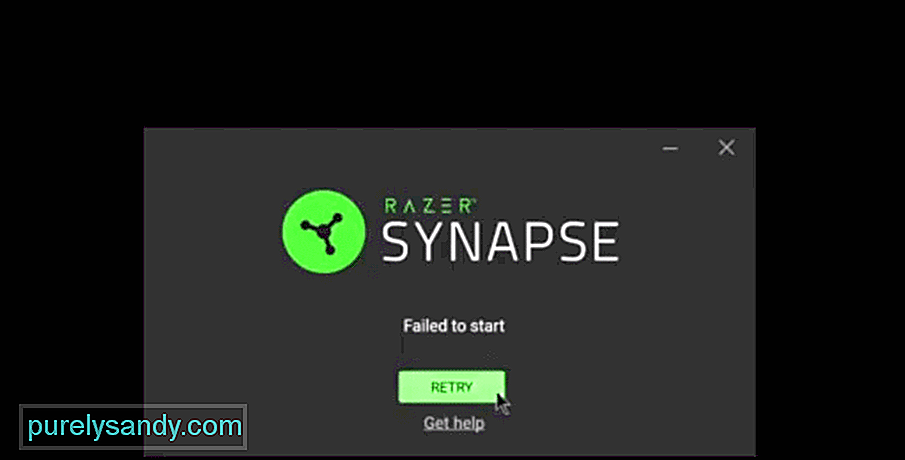razer synapse 3 failed to start что делать
6 formas de reparar el error de inicio de Razer Synapse (12.23.21)
Razer es una de las marcas más populares en lo que respecta a equipos de juego, y también es fácilmente una de las más populares. Si tienes un mouse, teclado o cualquier otro dispositivo Razer para usar con tu computadora, entonces la aplicación Razer Synapse es una que seguramente te encantará.
El equipo de Se sabe que la marca es divertida de usar y accesible la mayor parte del tiempo, pero la aplicación Razer Synapse disponible para computadoras hace que todo sea aún más accesible y agradable.
La razón de esto es que esta aplicación básicamente permite puede cambiar la configuración y ajustar los enlaces y macros de su teclado / mouse y / u otros dispositivos del tipo para que coincidan con sus preferencias.
Si ya tienes esta aplicación instalada para que funcione con tus dispositivos Razer pero simplemente no se abre, no tienes que preocuparte por problemas de larga duración. Aquí hay algunas soluciones rápidas para corregir el error de inicio de Razer Synapse si se encuentra con él.
Esta es una solución simple que puede omitir si ya la ha probado una vez. Pero si no ha intentado reiniciar la aplicación al menos una vez antes, le recomendamos que lo haga de inmediato. La mayoría de las veces, un problema como este ocurre en primer lugar porque una instancia del software ya se está ejecutando, lo que causa problemas con las nuevas instancias que podría estar intentando ejecutar.
Vuelve a la ubicación original del programa e intenta ejecutarlo. El mensaje de error «no se pudo iniciar» no debería aparecer de nuevo y debería poder aprovechar al máximo el software.
La siguiente solución que debería probar es reparar la aplicación aprovechando al máximo la aplicación del centro de control de Razer. Para acceder a este menú de reparación, los usuarios pueden hacer varias cosas diferentes. Una de las formas más convenientes y rápidas de hacerlo sería ir a la ubicación del archivo de Razer Synapse e intentar desinstalar el programa. Sin embargo, no desinstales la aplicación.
Intenta desinstalar la aplicación y Razer central aparecerá frente a tu pantalla, brindándote algunas opciones diferentes. Una de las pocas opciones que se le presentarán es la titulada «reparar».
Hacer clic en esta opción específica probablemente hará que el sistema realice una pequeña actualización en Razer Synapse. Esta actualización hará que la aplicación se ejecute sin problemas sin ningún mensaje de error de este tipo la próxima vez que intente abrirla.
Otro La razón probable para enfrentar este problema de manera continua cada vez que intenta abrir Razer Synapse son problemas relacionados con los permisos. Afortunadamente, estos generalmente se pueden solucionar con unos pocos clics del mouse. Lo primero que debe hacer es ir a donde se almacena el programa o donde se almacena cualquiera de sus atajos.
Ahora haga clic derecho en el icono en el que normalmente hace clic para abrir la aplicación. De todas las opciones que se le presentan después de hacerlo, haga clic en la que le permite ejecutar el programa como administrador. Si hubiera algún problema relacionado con los permisos, la mayoría de ellos deben solucionarse simplemente haciendo esto. Pero si esto tampoco fuera suficiente, recomendamos probar la siguiente solución también, ya que está directamente conectada a esta.
Hay algunos permisos específicos que ejecutar la aplicación como administrador no será suficiente para proporcionar. Por lo general, estos son los permisos relacionados con las conexiones de red y más.
Si ejecutar Razer Synapse como agregar no fue suficiente para que se ejecute sin que aparezca este mensaje de error en la pantalla, entonces lo más probable El motivo del problema en cuestión es Windows Defender o cualquier programa antivirus que haya instalado en su computadora.
La solución es bastante simple. Todo lo que los jugadores tienen que hacer es deshabilitar temporalmente su antivirus y Windows Defender para que no haya restricciones en Razer Synapse y pueda ejecutarse correctamente.
Una razón común para esta solución, que podría ser la razón por la que también la encuentre, son los controladores Razer obsoletos. Asegúrate de que los controladores de todos y cada uno de los dispositivos Razer que usas estén completamente actualizados y que no haya ningún problema con ellos.
Mientras haces esto, también se recomienda que Tómese un tiempo para verificar si la aplicación Razer Synapse está actualizada si aún no lo ha verificado. Actualizar los controladores o el programa en sí debería ser más que suficiente para que vuelva a funcionar como debería.
Si todos los otras opciones que hemos mencionado hasta ahora no fueron suficientes para ayudarlo, entonces es más que probable que la única solución posible para este problema sea desinstalar completamente la aplicación Razer Synapse de su computadora. Una vez hecho esto, simplemente reinstale y configure el software nuevamente en su computadora.
No tiene que preocuparse demasiado por la pérdida de datos muy importantes mientras lo hace si tiene un Razer cuenta que puede usar para iniciar sesión en la aplicación después de que haya terminado de reinstalar en su dispositivo. Una vez que se complete la descarga, intente encender Razer Synapse nuevamente y se ejecutará tan bien como siempre.
Video de Youtube: 6 formas de reparar el error de inicio de Razer Synapse
Razer Synapse не открывается: 6 исправлений, которые действительно работают
6 решений для исправления Razer Synapse:
Razer Synapse – это программное обеспечение для конфигурации оборудования, с помощью которого его пользователи могут настраивать периферийные устройства Razer, такие как клавиатура и мышь. Однако некоторые пользователи заявляют на форумах, что не могут открыть Razer Synapse.
Ничего не происходит, когда они нажимают, чтобы открыть программное обеспечение, даже когда подключены устройства Razer. Если ваше программное обеспечение Razer Synapse не открывается, вот несколько решений, которые могут это исправить.
Что делать, если Razer Synapse не открывается
Решение 1. Переустановите драйверы Razer Synapse и Razer.
Razer Synapse перестает работать на настольных компьютерах или ноутбуках с устаревшими или поврежденными драйверами устройств Razer. Таким образом, переустановка драйверов устройств Razer и программного обеспечения Synapse может решить проблему.
Обратите внимание, что вы должны полностью удалить Synapse с помощью стороннего деинсталлятора, такого как Advanced Uninstaller Pro 12, чтобы убедиться, что не осталось остатков файлов. Вот как вы можете переустановить драйверы Razer и Synapse в Windows 10.
– СВЯЗАННО: Как устранить проблемы с наушниками Razer в Windows 10
Решение 2. Не устанавливайте Razer Surround с Synapse
Не открывается синапс также из-за модуля Razer Surround. Поэтому удаление или отключение этого модуля может привести к исправлению программного обеспечения. Если вы переустановите Synapse, как описано выше, вы можете отменить установку Razer Surround при входе в свою учетную запись Razer после установки программного обеспечения.
Когда вы подключаете Synapse к Интернету, появится всплывающее обновление, которое вам следует отменить. Нажмите на уведомление Razer Surround, которое появляется после установки, и выберите, чтобы отменить его установку. После этого вы можете обновить Synapse и перезапустить Windows.
Решение 3. Установите последнюю версию Microsoft.NET Framework
Решение 4. Отключите сторонний антивирус/брандмауэр Защитника Windows
Сторонние антивирусные программы и брандмауэр Защитника Windows также могут блокировать службы Razer Synapse. Таким образом, отключение сторонних антивирусных утилит и брандмауэр Защитника Windows может также исправить Razer Synapse.
Вы можете временно отключить большинство сторонних антивирусных утилит, выбрав параметры отключения в контекстных меню их значков на панели задач. Следуйте приведенным ниже инструкциям, чтобы отключить брандмауэр Защитника Windows.
– СВЯЗАННО: Как исправить проблемы Razer Blade в Windows 10, 8
Решение 5: закрыть процессы Razer
Решение 6. Проверьте наличие обновлений Windows
Обновления Windows также могут помочь исправить Razer Synapse. Обновления, как правило, выполняются автоматически, если вы не изменили настройки Центра обновления Windows, но вы все равно можете пропустить несколько. Вы можете проверить наличие обновлений в Windows 10 следующим образом.
Вот некоторые из решений, которые, возможно, исправят Razer Synapse, когда он не открывается. Если у вас есть другие исправления для Razer Synapse, не стесняйтесь поделиться ими ниже.
Razer synapse 3 failed to start что делать
Видео: Razer Chroma Effect | Fire 2021.
По словам пользователей, они столкнулись с непредвиденными ошибками в Razer Synapse среди других проблем, и в сегодняшней статье мы собираемся решить эти проблемы раз и навсегда.
Что делать, если Razer Synapse не работает?
6 решений для исправления Razer Synapse:
1. Переустановите драйверы устройств Razer Synapse и Razer.
Если Razer Synapse не удалось запустить на вашем компьютере, проблема может быть связана с драйверами устройств Razer. Таким образом, переустановка драйверов устройств Razer и программного обеспечения Synapse может решить проблему.
Обратите внимание, что вы должны полностью удалить Synapse с помощью стороннего деинсталлятора, такого как Revo Uninstaller, чтобы убедиться в отсутствии оставшихся файлов. Вот как вы можете переустановить драйверы Razer и Synapse в Windows 10:
2. Не устанавливайте Razer Surround с помощью Synapse
В случае, если Razer Synaps зависает или не открывается, проблема может быть в модуле Razer Surround. Поэтому удаление или отключение этого модуля может привести к исправлению программного обеспечения. Если вы переустановите Synapse, как описано выше, вы можете отменить установку Razer Surround при входе в свою учетную запись Razer после установки программного обеспечения.
Когда вы подключаете Synapse к Интернету, появится всплывающее обновление, которое вы должны отменить. Нажмите на уведомление Razer Surround, которое появляется после установки, и выберите, чтобы отменить его установку. После этого вы можете обновить Synapse и перезапустить Windows.
Кроме того, вы можете удалить Razer Surround, если он уже установлен. Для этого выполните следующие действия:
4. Отключите сторонний антивирус / брандмауэр Защитника Windows
Сторонние антивирусные программы и брандмауэр Защитника Windows также могут вызвать зависание Razer Synapse и другие проблемы. Таким образом, отключение сторонних антивирусных утилит и брандмауэр Защитника Windows может также исправить Razer Synapse.
Вы можете временно отключить большинство сторонних антивирусных утилит, выбрав параметры отключения в их контекстных меню значка на панели задач. Следуйте приведенным ниже инструкциям, чтобы отключить брандмауэр Защитника Windows.
Подключение к Google временно недоступно на моем компьютере [исправление 2019]
Чтобы исправить сообщение об ошибке Подключение к Google временно недоступно, перезагрузите компьютер и убедитесь, что настройки даты и времени указаны правильно.
Как я могу исправить проблемы с печатающей головкой на моем принтере [экспертное исправление]
Если вы столкнулись с ошибкой печатающей головки, попробуйте почистить печатающую головку или перезапустить принтер.
Как я могу заблокировать программу распознавания лиц на моем компьютере [экспертное руководство]
Чтобы заблокировать программное обеспечение для распознавания лиц, вы можете отключить распознавание лиц на Facebook и использовать такие службы, как FaceShield, при загрузке изображений в Интернете.
5 formas de solucionar el problema de no poder iniciar sesión en Razer Synapse (12.23.21)
Las herramientas de configuración como Razer Synapse pueden facilitar a los usuarios la administración de todos sus dispositivos Razer desde un solo lugar. Puede programar diferentes botones, ajustar diferentes configuraciones para que sus periféricos se adapten a su estilo de juego. Por lo tanto, si está utilizando algún equipo Razer, se recomienda que instale Synapse de inmediato para mejorar el rendimiento.
Recientemente, muchos usuarios se han quejado de problemas para iniciar sesión en su cuenta. No pueden configurar sus periféricos y todos los ajustes están predeterminados. Si se encuentra en una condición similar, aquí hay algunas soluciones que puede seguir para solucionar este problema.
Si pudo usar su cuenta sin ningún problema hasta este punto, pero se bloqueó repentinamente, es probable que este problema se deba a un problema del servidor. Puede navegar por foros en línea o abrir Twitter para verificar si otros usuarios tienen problemas similares.
Si todos tienen el mismo problema, lo único que puede hacer es esperar a que el equipo de Razer vuelva a conectar los servidores. Desafortunadamente, no hay otra forma de evitarlo y tendrá que seguir esperando hasta que termine la pausa de mantenimiento. Puede tardar entre 30 minutos y varias horas. Por lo tanto, tenga paciencia y siga esperando.
Algunos usuarios han mencionado que abrir Synapse en modo de invitado les solucionó este problema. Para hacerlo, debe cerrar completamente Razer Synapse desde la bandeja del sistema en la esquina inferior derecha. Haga clic con el botón derecho en el icono de Synapse y haga clic en salir. Una vez hecho esto, puede continuar e iniciar Synapse desde el menú de inicio. Después de eso, haga doble clic en el icono de sinapsis de la bandeja del sistema y espere unos 60 segundos.
Hacer esto abrirá la aplicación en modo invitado y podrá configurar sus dispositivos. Cuando se solucione el problema, puede continuar y volver a iniciar sesión en su cuenta. Es posible que deba volver a configurar las configuraciones desde cero cuando inicie sesión como usuario invitado, así que prepárese para eso.
A veces es su conexión que está causando que Synapse se comporte así. Cuando su software no puede comunicarse correctamente con los servidores, por supuesto, tendrá problemas de inicio de sesión. Si se encuentra en una situación similar, reinicie nuestro enrutador Wi-Fi una vez para ver si eso soluciona su problema.
También debe asegurarse de que las credenciales que ingresa sean correctas. La mayoría de las veces, los usuarios utilizan credenciales incorrectas para iniciar sesión en su cuenta. Por lo tanto, asegúrese de verificar todas las letras mayúsculas y minúsculas mientras ingresa las credenciales de su cuenta en el programa.
Si el problema aún no se soluciona, le recomendamos que continúe y desinstale por completo Synapse de su sistema informático. Asegúrese de eliminar todos los archivos restantes mientras lo hace. Abra su panel de control y elimine Synapse de la lista de programas. Después de eso, reinicie su sistema informático una vez.
Después de que su PC se inicie, debe verificar la pestaña de actividad y eliminar cualquier tarea relacionada con Synapse que aún se esté ejecutando. Una vez hecho esto, reinicie el sistema de su computadora nuevamente y vaya al sitio web oficial de Razer. Desde allí, puede descargar la última versión de Synapse 2 o 3, dependiendo de cuál sea más compatible con su dispositivo. Una vez completada la instalación, intente iniciar sesión en su cuenta para ver si su problema está solucionado.
A veces, su firewall de Windows también puede causarle para encontrarse con errores similares. Donde uno de sus programas no podrá comunicarse con Internet. Entonces, para solucionar este problema, debe abrir el firewall de Windows desde el menú de inicio. Desde la configuración del Firewall, debe asegurarse de que Synapse pueda comunicarse con Internet a través de una red pública y privada. Después de hacerlo, simplemente reinicie el sistema de su computadora una vez e intente iniciar sesión en Synapse para verificar si eso solucionó su problema.
Video de Youtube: 5 formas de solucionar el problema de no poder iniciar sesión en Razer Synapse
(Решено) Razer Synapse не открывается
Razer Synapse Not Opening
Razer Synapse не работает или не открывается? Попробуйте переустановить устройства razer и их драйверы.
Не волнуйся. Многие пользователи сообщают, что Razer Synapse не работает. Хорошая новость в том, что вы можете исправить это с помощью этого руководства. Читайте дальше, чтобы узнать, как…
Исправления для Razer Synapse, не работающего:
Исправление 1. Закройте процессы Razer Synapse.
Причину, по которой Razer Synapse не открывается, трудно определить из-за уникальных настроек и периферийных устройств, которые у вас есть, но мы знаем, что приложение запускается.
Если вы откроете диспетчер задач, вы найдете Razer Synapse в фоновом режиме. Следуйте инструкциям ниже:
1) На клавиатуре нажмите Ctrl, Shift и Esc ключи, чтобы открыть диспетчер задач.
3) Перезапустите Razer Synapse, чтобы проверить свою проблему. Если по-прежнему не работает, попробуйте следующие решения.
Исправление 2. Выполните чистую установку драйверов устройств Razer.
Если какой-либо из драйверов вашего устройства Razer устарел, отсутствует или поврежден, Razer Synapse может не работать. Выполните следующие простые шаги, чтобы убедиться, что у вас есть правильный драйвер для ваших устройств Razer.
1) На клавиатуре нажмите в Windows logo key и р (одновременно), чтобы вызвать окно «Выполнить».
4) Удалите все свои устройства Razer с компьютера. Держите их отключенными примерно на 3 минуты.
5) Подключите все устройства Razer к компьютеру. Windows переустановит драйверы для ваших устройств Razer автоматически.
1) Скачать и установите Driver Easy.
2) Запустите Driver Easy и нажмите Сканировать сейчас кнопка. Затем Driver Easy просканирует ваш компьютер и обнаружит проблемы с драйверами. Ваши драйверы устройств Razer не являются исключением.
4) Откройте Razer Synapse, чтобы убедиться, что все прошло без проблем. Если все идет хорошо, отлично! Если, к сожалению, вы по-прежнему не можете открыть Razer Synapse, не теряйте надежды, тогда переходите к Fix 2.
Исправление 3: переустановите Razer Synapse на свой компьютер
Эта проблема может возникнуть, если на вашем компьютере повреждена Razer Synapse. В этом случае вам нужно будет выполнить следующие шаги, чтобы переустановить Razer Synapse, чтобы исправить ошибку:
2) Тип характерная черта в меню ‘Поиск’ в меню ‘Пуск’ и щелкните Приложения и функции на вершине.
4) Перейдите в официальный сайт Razer чтобы загрузить последнюю версию Razer Synapse. Установите и запустите загруженный Razer Synapse, чтобы убедиться, что он работает без проблем.
Устранена ли проблема с открытием Razer Synapse? Какой способ помог? Не стесняйтесь комментировать ниже свой собственный опыт или по любым вопросам.